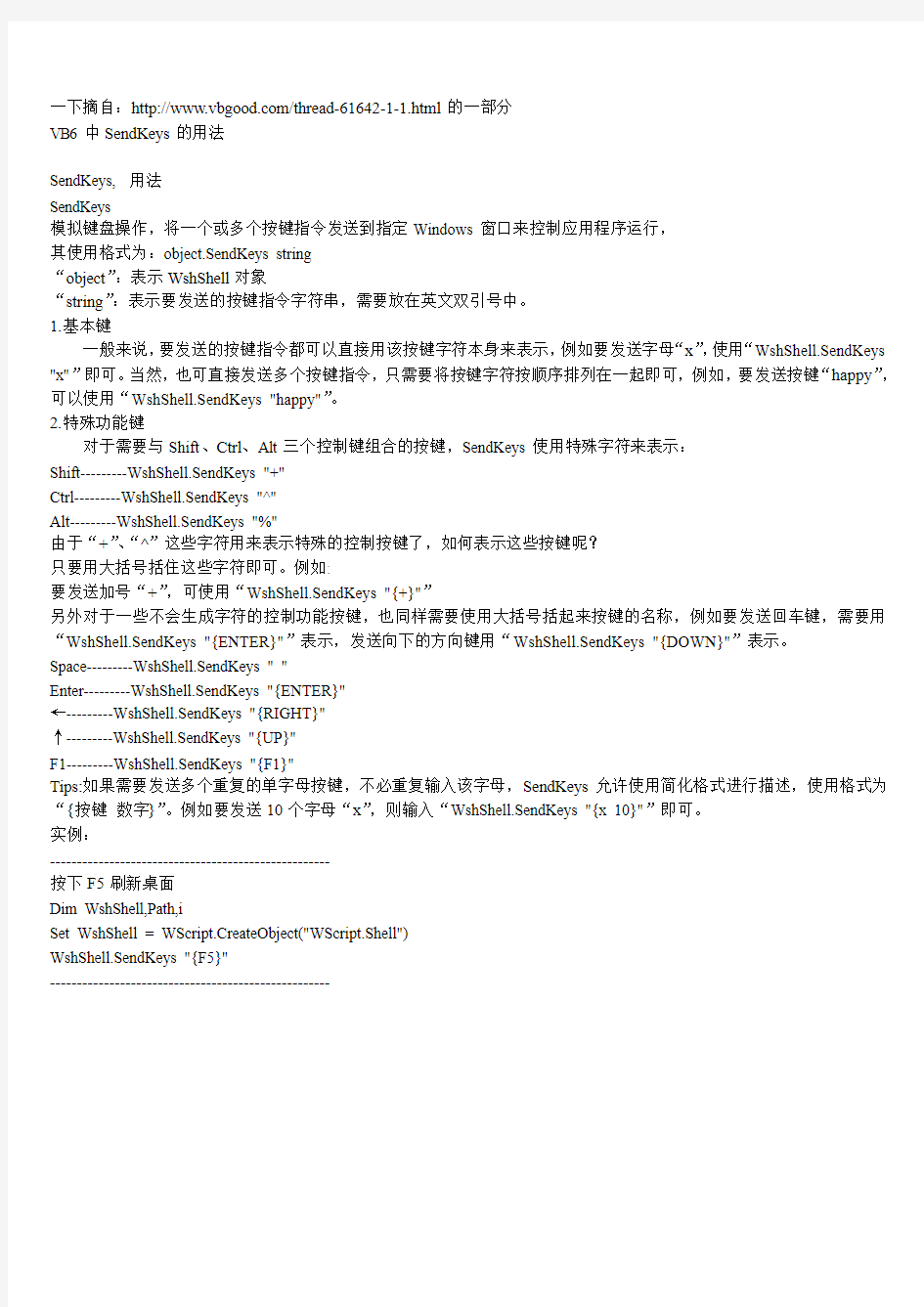
一下摘自:https://www.doczj.com/doc/c5649877.html,/thread-61642-1-1.html的一部分
VB6中SendKeys的用法
SendKeys, 用法
SendKeys
模拟键盘操作,将一个或多个按键指令发送到指定Windows窗口来控制应用程序运行,
其使用格式为:object.SendKeys string
“object”:表示WshShell对象
“string”:表示要发送的按键指令字符串,需要放在英文双引号中。
1.基本键
一般来说,要发送的按键指令都可以直接用该按键字符本身来表示,例如要发送字母“x”,使用“WshShell.SendKeys "x"”即可。当然,也可直接发送多个按键指令,只需要将按键字符按顺序排列在一起即可,例如,要发送按键“happy”,可以使用“WshShell.SendKeys "happy"”。
2.特殊功能键
对于需要与Shift、Ctrl、Alt三个控制键组合的按键,SendKeys使用特殊字符来表示:
Shift---------WshShell.SendKeys "+"
Ctrl---------WshShell.SendKeys "^"
Alt---------WshShell.SendKeys "%"
由于“+”、“^”这些字符用来表示特殊的控制按键了,如何表示这些按键呢?
只要用大括号括住这些字符即可。例如:
要发送加号“+”,可使用“WshShell.SendKeys "{+}"”
另外对于一些不会生成字符的控制功能按键,也同样需要使用大括号括起来按键的名称,例如要发送回车键,需要用“WshShell.SendKeys "{ENTER}"”表示,发送向下的方向键用“WshShell.SendKeys "{DOWN}"”表示。
Space---------WshShell.SendKeys " "
Enter---------WshShell.SendKeys "{ENTER}"
←---------WshShell.SendKeys "{RIGHT}"
↑---------WshShell.SendKeys "{UP}"
F1---------WshShell.SendKeys "{F1}"
Tips:如果需要发送多个重复的单字母按键,不必重复输入该字母,SendKeys允许使用简化格式进行描述,使用格式为“{按键数字}”。例如要发送10个字母“x”,则输入“WshShell.SendKeys "{x 10}"”即可。
实例:
----------------------------------------------------
按下F5刷新桌面
Dim WshShell,Path,i
Set WshShell = WScript.CreateObject("WScript.Shell")
WshShell.SendKeys "{F5}"
----------------------------------------------------